iPhone 使用手冊
- 歡迎
-
-
- 與 iOS 26 相容的 iPhone 型號
- iPhone 11
- iPhone 11 Pro
- iPhone 11 Pro Max
- iPhone SE(第 2 代)
- iPhone 12 mini
- iPhone 12
- iPhone 12 Pro
- iPhone 12 Pro Max
- iPhone 13 mini
- iPhone 13
- iPhone 13 Pro
- iPhone 13 Pro Max
- iPhone SE(第 3 代)
- iPhone 14
- iPhone 14 Plus
- iPhone 14 Pro
- iPhone 14 Pro Max
- iPhone 15
- iPhone 15 Plus
- iPhone 15 Pro
- iPhone 15 Pro Max
- iPhone 16
- iPhone 16 Plus
- iPhone 16 Pro
- iPhone 16 Pro Max
- iPhone 16e
- iPhone 17
- iPhone 17 Pro
- iPhone 17 Pro Max
- iPhone Air
- 設定基本項目
- 按個人風格自訂 iPhone
- 拍攝絕佳的相片和影片
- 與朋友和家人保持聯絡
- 與家人共享功能
- 使用 iPhone 處理日常大小事
- 「Apple 支援」提供的專家建議
-
- iOS 26 的新功能
-
- 指南針
- 捷徑
- 貼士
-
- 開始使用輔助使用功能
- 在設定期間使用輔助使用功能
- 變更 Siri 輔助使用設定
- 快速開啟或關閉輔助使用功能
- 與其他裝置共享「輔助使用」設定
- 版權和商標
調整 iPhone 顯示和文字設定
你可以放大 iPhone 顯示器上的文字大小、將字體變成粗體、選擇你偏好的 Liquid Glass 外觀,以及放大整個螢幕。
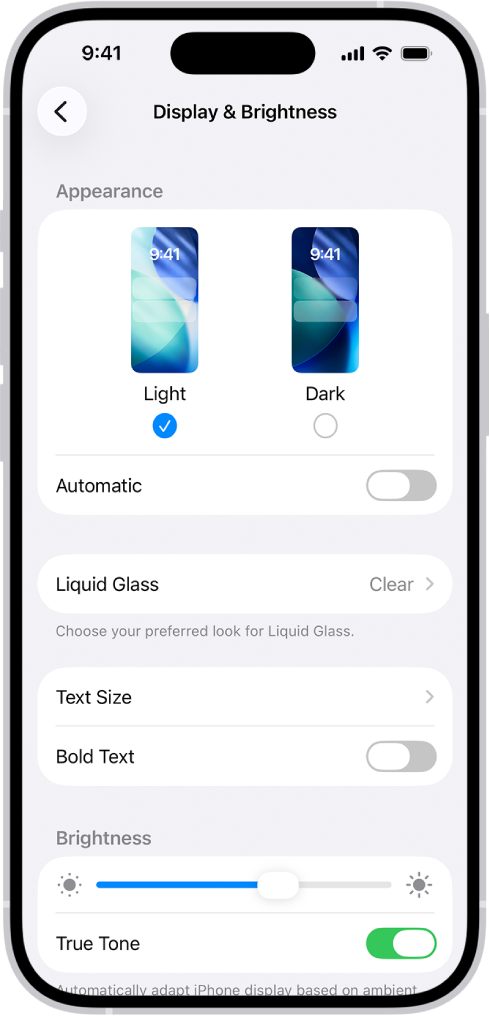
調整文字大小
前往 iPhone 上的「設定」App
 。
。點一下「螢幕與亮度」,然後點一下「文字大小」。
將滑桿向左或向右拖移來變更文字大小。
將文字變成粗體
前往 iPhone 上的「設定」App
 。
。點一下「螢幕與亮度」,然後開啟「粗體文字」。
選擇你偏好的 Liquid Glass 外觀
前往 iPhone 上的「設定」App
 。
。點一下「螢幕與亮度」,然後點一下「Liquid Glass」。
選擇「透明」以取得較為通透的外觀,或選擇染色」以取得更高對比不透明度和增加不透明度。
附註:如你已在「輔助使用」設定中開啟「減少透明度」或「增加對比」,你需要將它們關閉才能更改 Liquid Glass 的外觀。
放大整個 iPhone 螢幕
前往 iPhone 上的「設定」App
 。
。點一下「螢幕與亮度」,點一下「螢幕縮放」,然後點一下「放大文字」。
點一下
 ,然後點一下「使用放大模式」。
,然後點一下「使用放大模式」。
如你想進一步放大文字大小、提高對比,或進行額外調整來讓螢幕更容易閲讀,請開啟「設定」App,點一下「輔助使用」,然後點一下「顯示與文字大小」。
感謝您提供意見。